

Jobbet kan administreres, når der føjes et dokument til et job. Dokumentets status på listen giver også oplysninger om jobbet.
Kontrol af dokumentegenskaberne:
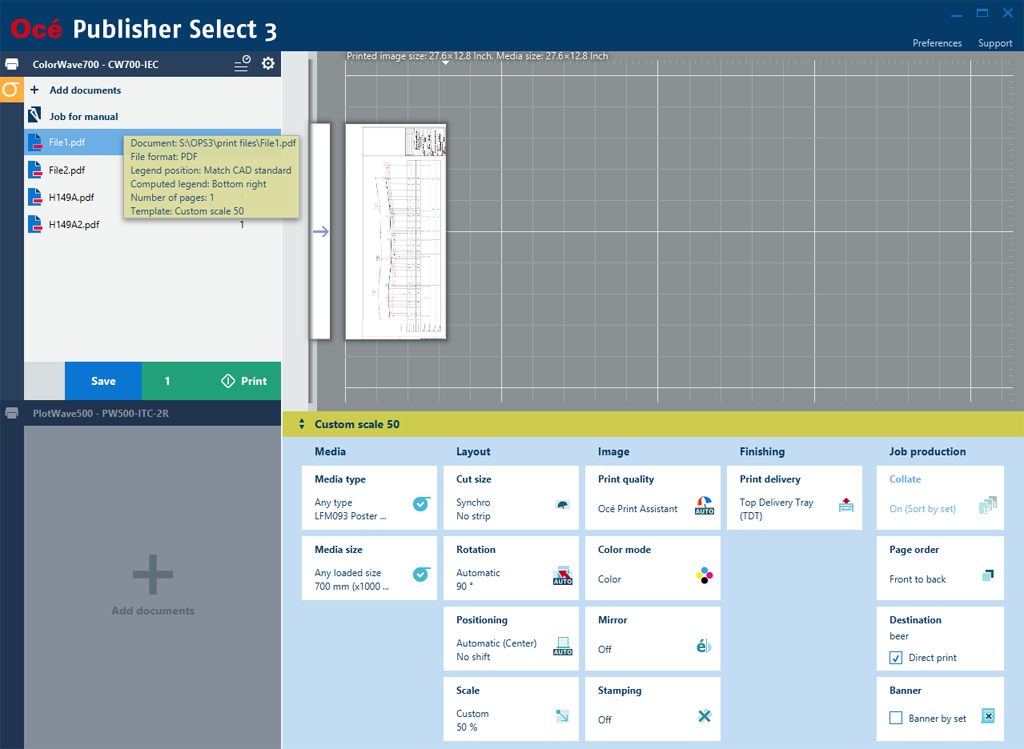
|
Handling |
Beskrivelse |
|---|---|
|
Kontrol af dokumentegenskaberne |
Bevæg musemarkøren hen over et dokumentnavn for at få vist et værktøjstip. Værktøjstippet viser:
|
|
Vælg alle dokumenter i et job |
Klik på jobnavnet. |
|
Rediger dokumentskabelonen. |
Vælg de ønskede dokumenter. Klik på skabelonlinjen under forhåndsvisningen for at åbne skabelonskærmen. Vælge en skabelon |
|
Rediger dokumentegenskaberne |
Højreklik på et dokument eller på et udvalg af flere dokumenter på dokumentoversigten. Vælg [Rediger dokumentegenskaber]. Du kan ændre egenskaberne for det valgte dokument. |
|
Rediger alle dokumentegenskaberne |
Højreklik på jobnavnet, og vælg [Rediger alle dokumentegenskaber] Det er muligt at ændre alle dokumentegenskaber i jobbet. |
|
Ændring af udskriftsrækkefølgen |
Det er muligt at ændre et dokuments placering på dokumentlisten. Vælg dokumentet på listen, og træk og slip det det ønskede sted. Eller brug en tastaturgenvej. Yderligere oplysninger findes i Tastaturgenveje. |
|
Ændre jobnavnet |
Det første dokument på listen bliver automatisk navnet på jobbet. Sådan ændrer du jobnavnet:
Feltet kan redigeres, og der kan skrives et nyt navn. Tryk på enter, eller klik på ikonet for at gemme det nye navn. |
|
Slet et dokument fra et job |
Før musen over navnet på et dokument for at få det røde kryds vist ved siden af navnet. Klik på det røde kryds, eller tryk på tasten <Delete> for at slette dokumentet fra jobbet. |
|
Slet flere dokumenter fra et job |
Vælg de dokumenter, du vil slette fra et job. Højreklik på valget, og vælg [Slet udvalget]. Der åbnes et bekræftelsesvindue: bekræft sletningen. |
|
Slet alle dokumenter fra et job |
Vælg alle dokumenterne fra jobbet (tryk på tasterne <CTRL + A>). Højreklik, og vælg [Slet alle]. Der åbnes et bekræftelsesvindue: bekræft sletningen. |
|
Status |
Beskrivelse |
|---|---|
|
Orange dokument (advarsel) |
Hvis et dokument kræver indgriben, vises det med orange baggrund på dokumentlisten, og der vises en meddelelse i forhåndsvisningen og værktøjstippet. |
|
Rødt dokument (fejl) |
Hvis der er fejl i et dokument, vises det med rød baggrund på dokumentlisten, og der vises en meddelelse i værktøjstippet. Det er umuligt at gemme et job, der indeholder et fejlbehæftet dokument. Fjern dokumentet fra jobbet, eller ret fejlen, så jobbet kan udskrives. |